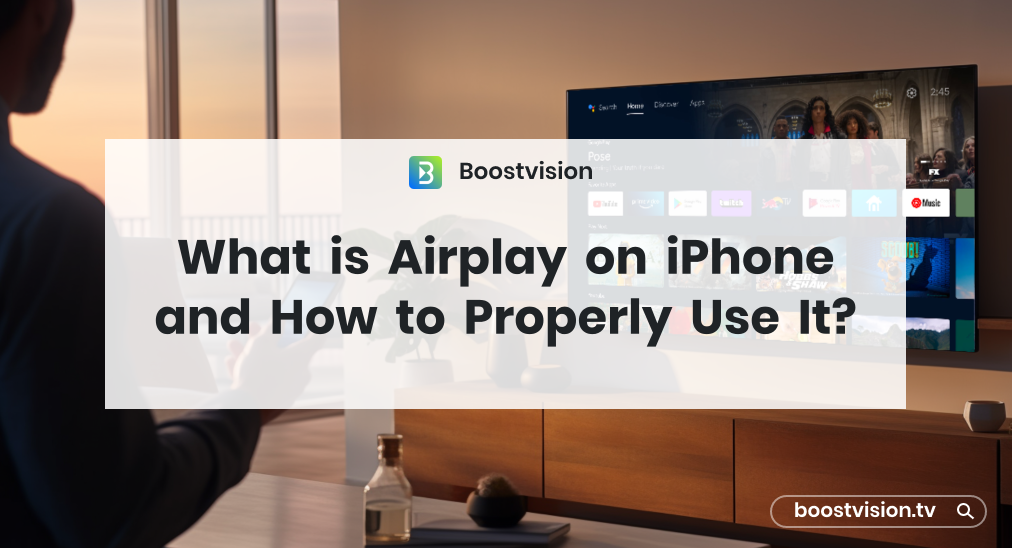
¿Qué es AirPlay en iPhone? AirPlay facilita la transmisión de diferentes contenidos multimedia de un iPhone a otra pantalla de forma inalámbrica. En esta publicación exploraremos las funciones de AirPlay contigo.
Índice de Contenidos
¿Qué es AirPlay?
AirPlay is a proprietary protocol suite developed by Apple Inc. that allows wireless streaming between devices, especially streaming from a device with a smaller screen to a bigger one. AirPlay was originally implemented only in Apple's software and devices, since Apple is getting more and more popular, most brands now have made their smart TV with built-in AirPlay feature.
Apple introdujo sus AirTunes como una nueva función de iTunes en 2004, destinada a enviar música directamente a un AirPort Express a través de una red Wi-Fi, para reproducirla con altavoces. En 2010, se lanzó iOS 4.2, que admite la transmisión de video a Apple TVs, y esta función se llamó AirPlay. Finalmente, después de varios años de iteraciones, AirPlay se ha convertido en una de las características de Duplicación de Pantalla y transmisión más populares para Apple TVs y la mayoría de los televisores inteligentes de terceros.
¿Cómo hacer Duplicación de Pantalla con AirPlay?
Sabiendo qué es AirPlay, ahora debes estar pensando en cómo usar AirPlay. Para el entretenimiento en la sala de estar, AirPlay puede ser conveniente para transmitir fotos o videos y Duplicación de Pantalla desde el iPhone a la TV.
Transmite fotos o videos desde el iPhone a la TV.
Using AirPlay, you can effortlessly stream photos or videos from your iPhone to a Mac or TV. This functionality is perfect for sharing your favorite moments with friends and family on a larger screen. Here's how to connect AirPlay to TV:
Passo 1. Asegúrese de que su iPhone y el televisor estén en la misma red Wi-Fi.
Passo 2. Abre el álbum de fotos en tu iPhone.
Passo 3. Seleccione la foto o el video que desea compartir.
Passo 4. Toca el Compartir botón (un cuadrado con una flecha hacia arriba).
Passo 5. Select AirPlay y elige tu dispositivo objetivo de la lista.
Duplicación de Pantalla de tu iPhone en una TV
AirPlay also allows you to mirror your iPhone's screen on a Mac or TV, enabling you to display exactly what you see on your iPhone on a larger screen. This is particularly useful for presentations, gaming, or viewing apps that don't support AirPlay directly. To mirror your iPhone:
Passo 1. Asegúrate de que tanto tu iPhone como el Mac o TV estén en la misma red Wi-Fi.
Passo 2. Deslice hacia abajo desde la esquina superior derecha de la pantalla de su iPhone para abrir. Centro de Control.
Passo 3. Toca el Duplicación ícono.

Passo 4. Seleccione su Mac o TV de la lista.
Solución para Android: Aplicación para Duplicación de Pantalla en Smart TV
You might wonder, can an Android smart phone also use AirPlay? The answer is NO. As I mentioned above, AirPlay is developed by Apple, so it isn't compatible with Android devices naturally. As an alternative to screen mirroring, you can try the Aplicación de transmisión para Smart TV.
Desarrollado por Tecnología BoostVision, la aplicación Smart TV Cast puede transmitir dispositivos Android a la TV tan fácilmente como lo hace AirPlay. Así es como se configura:
Passo 1. Asegúrate de que tu teléfono inteligente y tu TV estén conectados a la misma Wi-Fi.
Passo 2. Descargue e instale la aplicación Smart TV Cast desde Google Play Store.
Descargue Smart TV Cast
Passo 3. Abre la app y haz clic en la Conectar ícono.

Passo 4. Elija el televisor de la lista de dispositivos detectados, ingrese el código PIN si es necesario.
Passo 5. Después de la conexión, haga clic en el Duplicación de Pantalla botón en la pantalla de inicio.

Passo 6. Establezca los parámetros de Duplicación de Pantalla y haga clic en el Iniciar Duplicación de Pantalla botón.

Conclusión
¿Qué es AirPlay en un iPhone ahora está completamente respondido. AirPlay puede mejorar profundamente tu experiencia multimedia al permitirte transmitir fotos, videos y audio, así como duplicar tu pantalla a un televisor compatible. Ya sea que estés mostrando tus últimas fotos de vacaciones, viendo una película o disfrutando de música a través de un sistema de sonido superior, AirPlay lo hace fácil y conveniente. Además, si deseas lograr el mismo objetivo en un teléfono inteligente Android, puedes completar la tarea utilizando la aplicación Smart TV Cast.
¿Qué es Airplay en iPhone Preguntas Frecuentes?
P: ¿Es la Duplicación de Pantalla lo mismo que AirPlay?
No. Duplicación de Pantalla es un término general para definir la proyección de contenido desde una pantalla más pequeña a una pantalla más grande, y AirPlay es un método para lograrlo. AirPlay es un estándar de transmisión de datos que permite transmitir datos a través de Wi-Fi, lo que incluye enviar datos multimedia a la TV.
P: ¿Cómo uso AirPlay en mi iPhone?
Para usar AirPlay en tu iPhone, necesitas asegurarte de que tienes la función de AirPlay compatible con tus dispositivos, y la has activado.
- Asegúrese de que su iPhone y el dispositivo de destino estén conectados a la misma red Wi-Fi.
- Abre el Centro de Control deslizando hacia abajo desde la esquina superior derecha de la pantalla.
- Toque en Duplicación de Pantalla o el ícono de AirPlay, y seleccione su dispositivo objetivo de la lista.
- Introduzca el código PIN que aparece en la pantalla del televisor.
P: ¿Cuál es el propósito de AirPlay?
El propósito de AirPlay es proporcionar una forma fluida de transmitir contenido de forma inalámbrica desde tus dispositivos Apple a otros dispositivos compatibles. Esto incluye la transmisión de audio y video, la Duplicación de Pantalla y la compartición de fotos, mejorando así tu experiencia multimedia.








